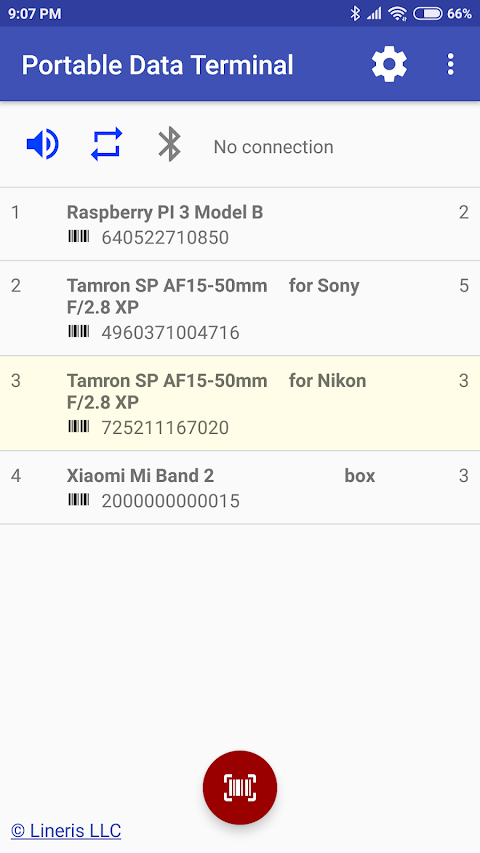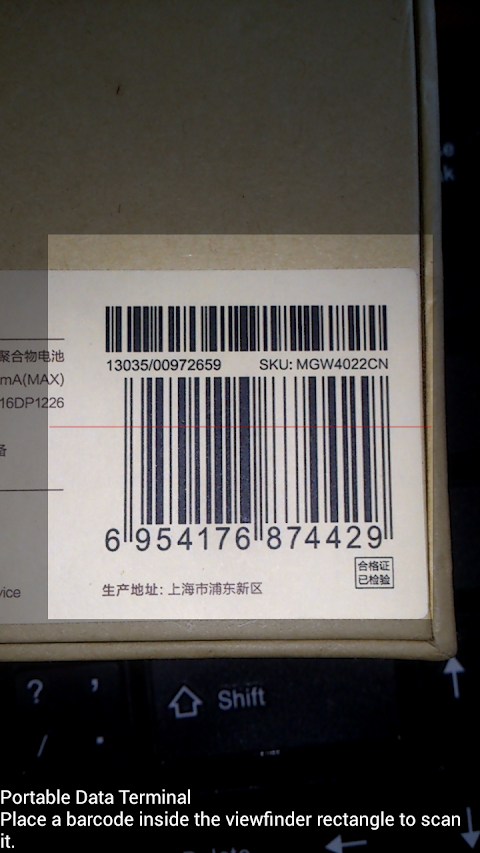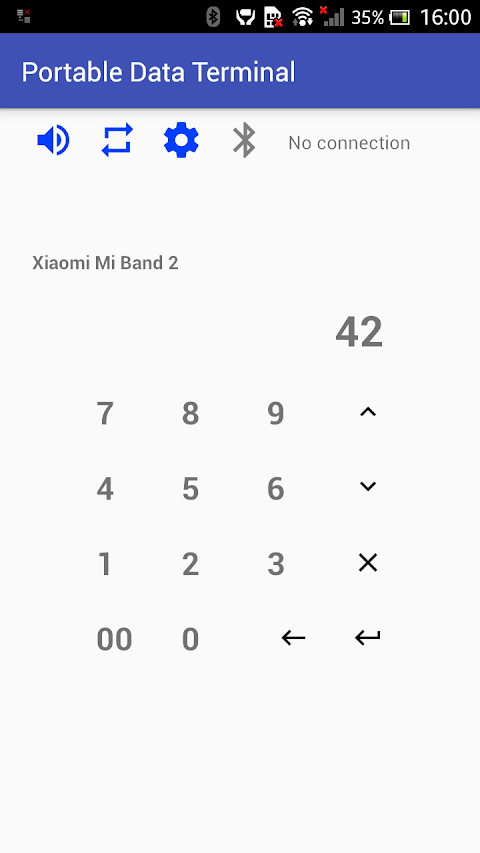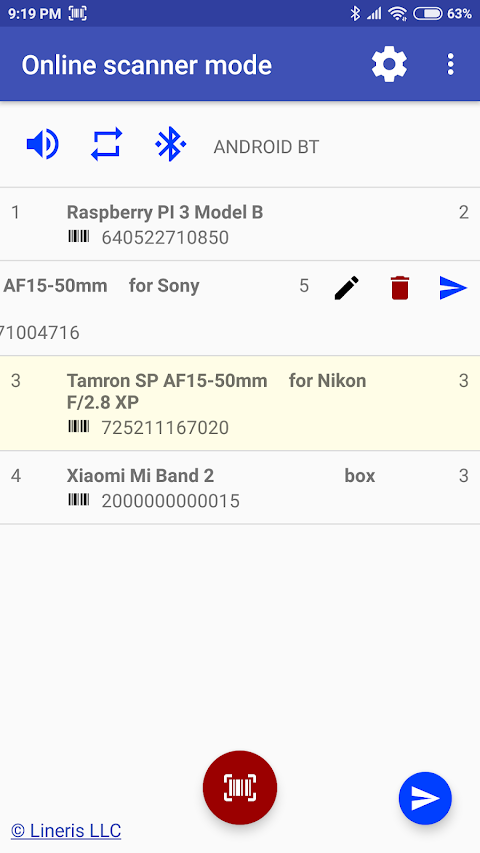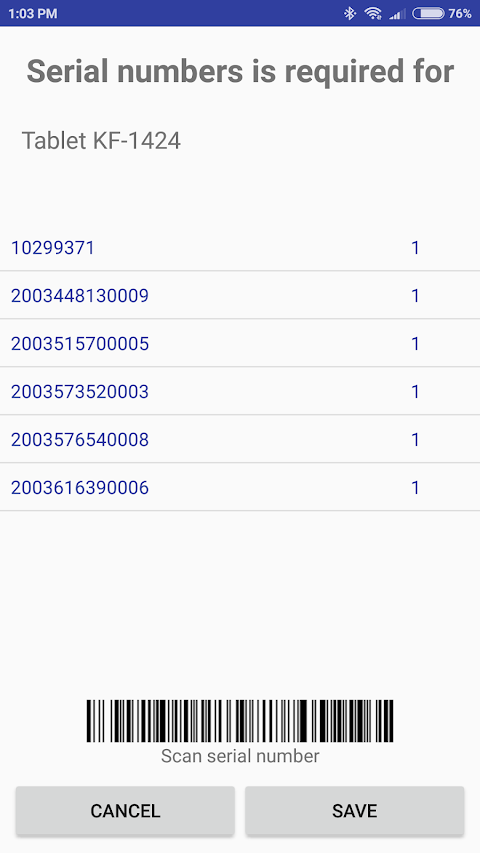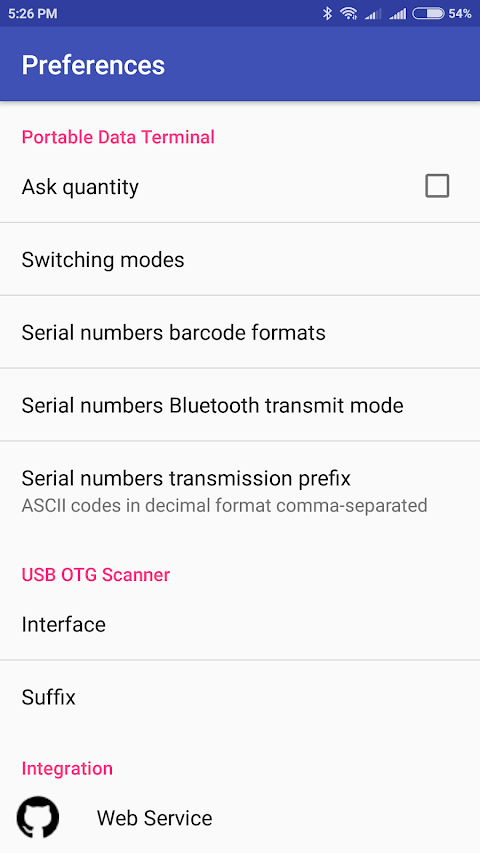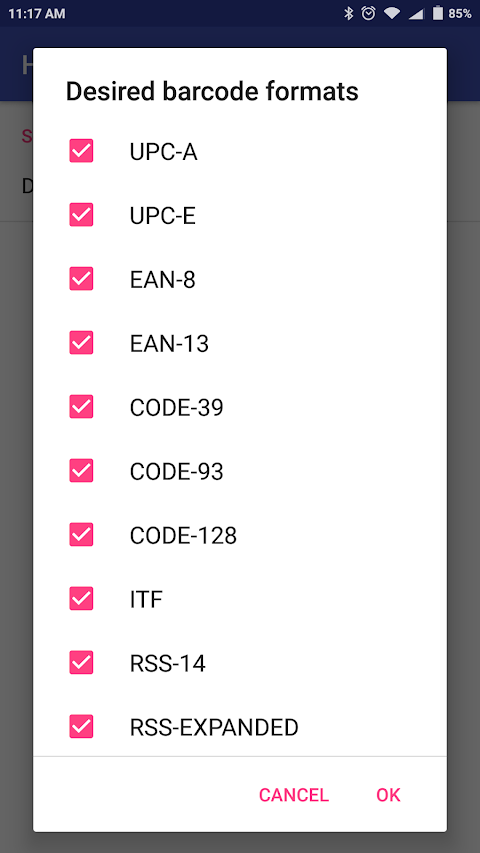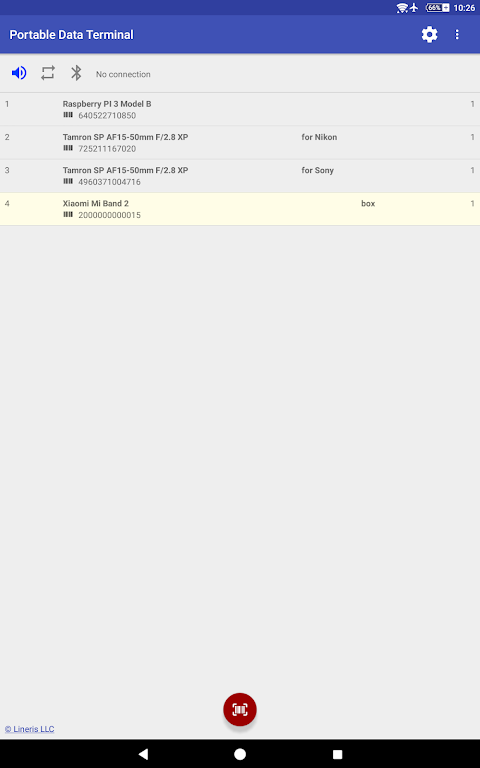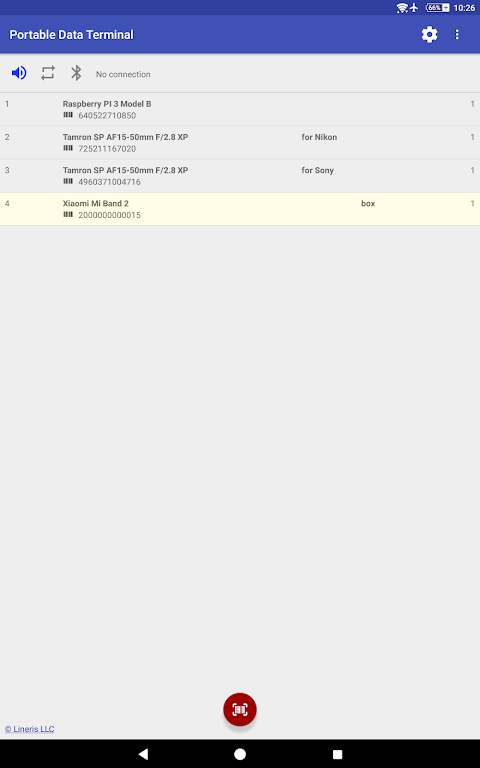tentang Cloud PDT and Barcode Scanner
Ketika ponsel cerdas Anda terhubung ke PC atau POS, aplikasi ini segera menjejalkan kode batang yang dipindai melalui RFCOMM. Jika tidak ada koneksi, aplikasi secara otomatis beralih ke mode terminal data portabel dan menyimpan semua barcode dalam basis data untuk digunakan nanti. Versi 1.3.0 dan nomor seri dukungan tinggi.
Aplikasi ini akan berjalan di smartphone atau tablet biasa dan perangkat hibrida profesional dengan pemindai kode batang bawaan.
Kamera-scanner membaca semua barcode populer: UPC-A, UPC-E, EAN-8, EAN-13, Kode 39, Kode 93, Kode 128, ITF, Codabar, RSS-14, RSS Diperluas, Kode QR, Data Matrix , MaxiCode, PDF417.
Anda juga dapat menggunakan scanner barcode perangkat keras apa pun yang terhubung sebagai HID atau Broadcast Intent.
Mulai cepat:
1. Menyandingkan ponsel cerdas dan PC.
2. Jalankan aplikasi ini.
3. Pada PC jalankan Control Panel - Perangkat dan Printers - Ubah pengaturan Bluetooth, masuk ke port COM tab dan menambahkan port keluar untuk smartphone Anda dengan Lineris Barcode Service.
4. Konfigurasikan perangkat lunak PC Anda untuk bekerja dengan port COM baru.
Untuk menggunakan database nama dengan barcode, pindai kode QR URL ke file JSON atau metode GET web-service. Gunakan format ini:
[
{
"barcode": "Nilai barcode",
"nama": "Nama",
"advanced_name": "Tidak diperlukan. Nama lanjutan, misalnya, ukuran",
"unit": "Tidak diperlukan. Nama unit, misalnya, pcs.",
"serial": true // jika nubmers serial diperlukan, hapus false atau kosong
},
{
"kode batang": "253408567004",
"nama": "Rok",
"advanced_name": "36, Cherry"
}
{
"kode batang": "725211167020",
"name": "Leans SP AF17-50mm F / 2.8 XR",
"advanced_name": "Model kamera",
"unit": "pcs",
"serial": benar
}
]
URL harus berakhir "json".
Terminal data portabel dapat mentransfer data yang dikumpulkan ke PC melalui Bluetooth. Metode ini nyaman karena tidak memerlukan perangkat lunak tambahan.
Anda juga dapat menggunakan layanan web. Pindai kode-QR berakhir "unggah" kemudian data paket aplikasi dalam susunan JSON:
[
{
"barcode": "Nilai barcode",
"Jumlah: 1,
"serial": [// Hanya jika nomor seri diperlukan
{"serial": "Nomor seri",
"Jumlah: 1
}
]
},
{
"kode batang": "253408567004",
"kuantitas": 17
},
{
"kode batang": "725211167020",
"kuantitas": 2,
"serial": [
{"serial": "034319",
"Jumlah: 1},
{"serial": "034320",
"Jumlah: 1}
]
}
]
dan kirimkan dalam permintaan POST ke URL ini.
Untuk detailnya lihat "Integrasi" bagian dalam preferensi aplikasi.